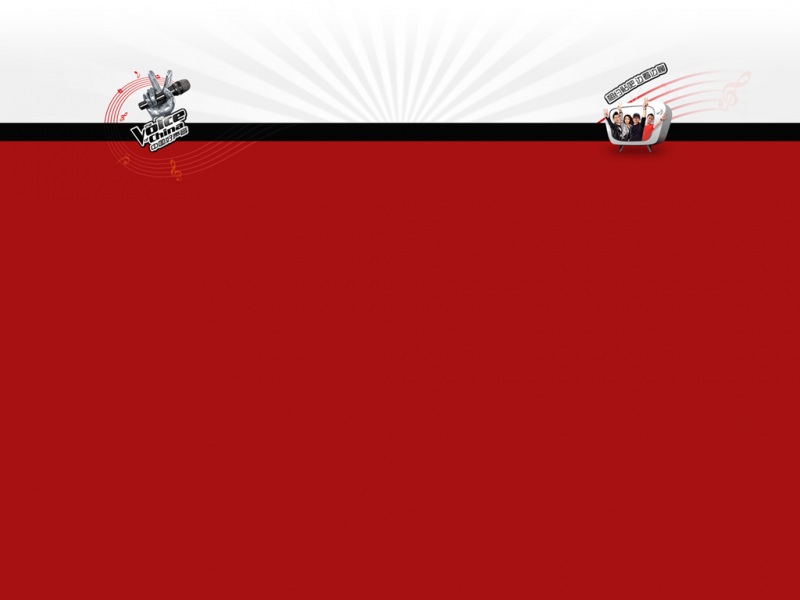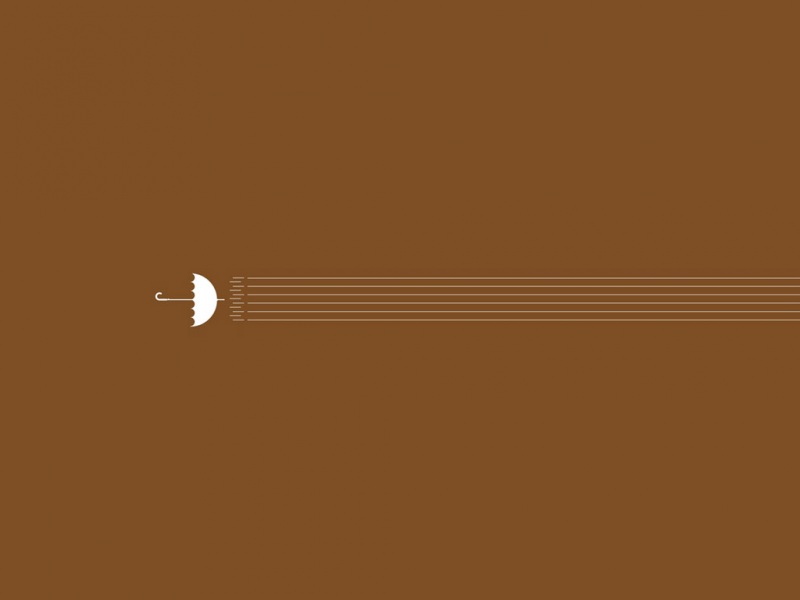基本用法
命令语法
adb 命令的基本语法如下:
adb [-d|-e|-s <serialNumber>] <command>
如果只有一个设备/模拟器连接时,可以省略掉[-d|-e|-s <serialNumber>]这一部分,直接使用adb <command>。
为命令指定目标设备
如果有多个设备/模拟器连接,则需要为命令指定目标设备。
在多个设备/模拟器连接的情况下较常用的是-s <serialNumber>参数,serialNumber 可以通过adb devices命令获取。如:
$ adb devicesList of devices attachedcf264b8f deviceemulator-5554 device10.129.164.6:5555 device
输出里的cf264b8f、emulator-5554和10.129.164.6:5555即为 serialNumber。
比如这时想指定cf264b8f这个设备来运行 adb 命令获取屏幕分辨率:
adb -s cf264b8f shell wm size
又如想给10.129.164.6:5555这个设备安装应用(这种形式的 serialNumber 格式为<IP>:<Port>,一般为无线连接的设备或 Genymotion 等第三方 Android 模拟器):
adb -s 10.129.164.6:5555 install test.apk
遇到多设备/模拟器的情况均使用这几个参数为命令指定目标设备,下文中为简化描述,不再重复。
启动/停止
启动 adb server 命令:
adb start-server
(一般无需手动执行此命令,在运行 adb 命令时若发现 adb server 没有启动会自动调起。)
停止 adb server 命令:
adb kill-server
查看 adb 版本
命令:
adb version
示例输出:
Android Debug Bridge version 1.0.36 Revision 8f855a3d9b35-android
以 root 权限运行 adbd
adb 的运行原理是 PC 端的 adb server 与手机端的守护进程 adbd 建立连接,然后 PC 端的 adb client 通过 adb server 转发命令,adbd 接收命令后解析运行。
所以如果 adbd 以普通权限执行,有些需要 root 权限才能执行的命令无法直接用adb xxx执行。这时可以adb shell然后su后执行命令,也可以让 adbd 以 root 权限执行,这个就能随意执行高权限命令了。
命令:
adb root
正常输出:
restarting adbd as root
现在再运行adb shell,看看命令行提示符是不是变成#了?
有些手机 root 后也无法通过adb root命令让 adbd 以 root 权限执行,比如三星的部分机型,会提示adbd cannot run as root in production builds,此时可以先安装 adbd Insecure,然后adb root试试。
相应地,如果要恢复 adbd 为非 root 权限的话,可以使用adb unroot命令。
指定 adb server 的网络端口
命令:
adb -P <port> start-server
默认端口为 5037。
设备连接管理
查询已连接设备/模拟器
命令:
adb devices
输出示例:
List of devices attached cf264b8f device emulator-5554 device 10.129.164.6:5555 device
输出格式为[serialNumber] [state],serialNumber 即我们常说的 SN,state 有如下几种:
offline—— 表示设备未连接成功或无响应。
device—— 设备已连接。注意这个状态并不能标识 Android 系统已经完全启动和可操作,在设备启动过程中设备实例就可连接到 adb,但启动完毕后系统才处于可操作状态。
no device—— 没有设备/模拟器连接。
以上输出显示当前已经连接了三台设备/模拟器,cf264b8f、emulator-5554和10.129.164.6:5555分别是它们的 SN。从emulator-5554这个名字可以看出它是一个 Android 模拟器,而10.129.164.6:5555这种形为<IP>:<Port>的 serialNumber 一般是无线连接的设备或 Genymotion 等第三方 Android 模拟器。
常见异常输出:
没有设备/模拟器连接成功。
List of devices attached
设备/模拟器未连接到 adb 或无响应。
List of devices attachedcf264b8f offline
USB 连接
通过 USB 连接来正常使用 adb 需要保证几点:
硬件状态正常。
包括 Android 设备处于正常开机状态,USB 连接线和各种接口完好。
Android 设备的开发者选项和 USB 调试模式已开启。
可以到「设置」-「开发者选项」-「Android 调试」查看。
如果在设置里找不到开发者选项,那需要通过一个彩蛋来让它显示出来:在「设置」-「关于手机」连续点击「版本号」7 次。
设备驱动状态正常。
这一点貌似在 Linux 和 Mac OS X 下不用操心,在 Windows 下有可能遇到需要安装驱动的情况,确认这一点可以右键「计算机」-「属性」,到「设备管理器」里查看相关设备上是否有黄色感叹号或问号,如果没有就说明驱动状态已经好了。否则可以下载一个手机助手类程序来安装驱动先。
通过 USB 线连接好电脑和设备后确认状态。
adb devices
如果能看到
xxxxxx device
说明连接成功。
无线连接(需要借助 USB 线)
除了可以通过 USB 连接设备与电脑来使用 adb,也可以通过无线连接——虽然连接过程中也有需要使用 USB 的步骤,但是连接成功之后你的设备就可以在一定范围内摆脱 USB 连接线的限制啦!
操作步骤:
将 Android 设备与要运行 adb 的电脑连接到同一个局域网,比如连到同一个 WiFi。
将设备与电脑通过 USB 线连接。
应确保连接成功(可运行adb devices看是否能列出该设备)。
让设备在 5555 端口监听 TCP/IP 连接:
adb tcpip 5555
断开 USB 连接。
找到设备的 IP 地址。
一般能在「设置」-「关于手机」-「状态信息」-「IP地址」找到,也可以使用下文里 查看设备信息 - IP 地址 一节里的方法用 adb 命令来查看。
通过 IP 地址连接设备。
adb connect <device-ip-address>
这里的<device-ip-address>就是上一步中找到的设备 IP 地址。
确认连接状态。
adb devices
如果能看到
<device-ip-address>:5555 device
说明连接成功。
如果连接不了,请确认 Android 设备与电脑是连接到了同一个 WiFi,然后再次执行adb connect <device-ip-address>那一步;
如果还是不行的话,通过adb kill-server重新启动 adb 然后从头再来一次试试。
断开无线连接
命令:
adb disconnect <device-ip-address>
无线连接(无需借助 USB 线)
注:需要 root 权限。
上一节「无线连接(需要借助 USB 线)」是官方文档里介绍的方法,需要借助于 USB 数据线来实现无线连接。
既然我们想要实现无线连接,那能不能所有步骤下来都是无线的呢?答案是能的。
在 Android 设备上安装一个终端模拟器。
已经安装过的设备可以跳过此步。我使用的终端模拟器下载地址是:Terminal Emulator for Android Downloads
将 Android 设备与要运行 adb 的电脑连接到同一个局域网,比如连到同一个 WiFi。
打开 Android 设备上的终端模拟器,在里面依次运行命令:
susetprop service.adb.tcp.port 5555
找到 Android 设备的 IP 地址。
一般能在「设置」-「关于手机」-「状态信息」-「IP地址」找到,也可以使用下文里 查看设备信息 - IP 地址 一节里的方法用 adb 命令来查看。
在电脑上通过 adb 和 IP 地址连接 Android 设备。
adb connect <device-ip-address>
这里的<device-ip-address>就是上一步中找到的设备 IP 地址。
如果能看到connected to <device-ip-address>:5555这样的输出则表示连接成功。
节注一:
有的设备,比如小米 5S + MIUI 8.0 + Android 6.0.1 MXB48T,可能在第 5 步之前需要重启 adbd 服务,在设备的终端模拟器上运行:
restart adbd
如果 restart 无效,尝试以下命令:
stop adbdstart adbd
应用管理
查看应用列表
查看应用列表的基本命令格式是
adb shell pm list packages [-f] [-d] [-e] [-s] [-3] [-i] [-u] [--user USER_ID] [FILTER]
即在adb shell pm list packages的基础上可以加一些参数进行过滤查看不同的列表,支持的过滤参数如下:
所有应用
命令:
adb shell pm list packages
输出示例:
package:com.android.smoketestpackage:com.example.android.livecubespackage:com.android.providers.telephonypackage:com.google.android.googlequicksearchbox package:com.android.providers.calendar package:com.android.providers.media package:com.android.protips package:com.android.documentsui package:com.android.gallery package:com.android.externalstorage ... // other packages here ...
系统应用
命令:
adb shell pm list packages -s
第三方应用
命令:
adb shell pm list packages -3
包名包含某字符串的应用
比如要查看包名包含字符串mazhuang的应用列表,命令:
adb shell pm list packages mazhuang
当然也可以使用 grep 来过滤:
adb shell pm list packages | grep mazhuang
安装 APK
命令格式:
adb install [-lrtsdg] <path_to_apk>
参数:
adb install后面可以跟一些可选参数来控制安装 APK 的行为,可用参数及含义如下:
运行命令后如果见到类似如下输出(状态为Success)代表安装成功:
[100%] /data/local/tmp/1.apkpkg: /data/local/tmp/1.apkSuccess
上面是当前最新版 v1.0.36 的 adb 的输出,会显示 push apk 文件到手机的进度百分比。
使用旧版本 adb 的输出则是这样的:
12040 KB/s (22205609 bytes in 1.801s)pkg: /data/local/tmp/SogouInput_android_v8.3_sweb.apkSuccess
而如果状态为Failure则表示安装失败,比如:
[100%] /data/local/tmp/map-0831.apkpkg: /data/local/tmp/map-0831.apkFailure [INSTALL_FAILED_ALREADY_EXISTS]
常见安装失败输出代码、含义及可能的解决办法如下:
参考:PackageManager.java
adb install内部原理简介
adb install实际是分三步完成:
push apk 文件到 /data/local/tmp。
调用 pm install 安装。
删除 /data/local/tmp 下的对应 apk 文件。
所以,必要的时候也可以根据这个步骤,手动分步执行安装过程。
卸载应用
命令:
adb uninstall [-k] <packagename>
<packagename>表示应用的包名,-k参数可选,表示卸载应用但保留数据和缓存目录。
命令示例:
adb uninstall com.qihoo360.mobilesafe
表示卸载 360 手机卫士。
清除应用数据与缓存
命令:
adb shell pm clear <packagename>
<packagename>表示应用名包,这条命令的效果相当于在设置里的应用信息界面点击了「清除缓存」和「清除数据」。
命令示例:
adb shell pm clear com.qihoo360.mobilesafe
表示清除 360 手机卫士的数据和缓存。
查看前台 Activity
命令:
adb shell dumpsys activity activities | grep mFocusedActivity
输出示例:
mFocusedActivity: ActivityRecord{8079d7e u0 com.cyanogenmod.trebuchet/com.android.launcher3.Launcher t42}
其中的com.cyanogenmod.trebuchet/com.android.launcher3.Launcher就是当前处于前台的 Activity。
查看正在运行的 Services
命令:
adb shell dumpsys activity services [<packagename>]
<packagename>参数不是必须的,指定<packagename>表示查看与某个包名相关的 Services,不指定表示查看所有 Services。
<packagename>不一定要给出完整的包名,比如运行adb shell dumpsys activity services org.mazhuang,那么包名org.mazhuang.demo1、org.mazhuang.demo2和org.mazhuang123等相关的 Services 都会列出来。
查看应用详细信息
命令:
adb shell dumpsys package <packagename>
输出中包含很多信息,包括 Activity Resolver Table、Registered ContentProviders、包名、userId、安装后的文件资源代码等路径、版本信息、权限信息和授予状态、签名版本信息等。
<packagename>表示应用包名。
输出示例:
Activity Resolver Table:Non-Data Actions:android.intent.action.MAIN:5b4cba8 org.mazhuang.guanggoo/.SplashActivity filter 5ec9dccAction: "android.intent.action.MAIN"Category: "android.intent.category.LAUNCHER" AutoVerify=false Registered ContentProviders: org.mazhuang.guanggoo/com.tencent.bugly.beta.utils.BuglyFileProvider: Provider{7a3c394 org.mazhuang.guanggoo/com.tencent.bugly.beta.utils.BuglyFileProvider} ContentProvider Authorities: [org.mazhuang.guanggoo.fileProvider]: Provider{7a3c394 org.mazhuang.guanggoo/com.tencent.bugly.beta.utils.BuglyFileProvider} applicationInfo=ApplicationInfo{7754242 org.mazhuang.guanggoo} Key Set Manager: [org.mazhuang.guanggoo] Signing KeySets: 501 Packages: Package [org.mazhuang.guanggoo] (c1d7f): userId=10394 pkg=Package{55f714c org.mazhuang.guanggoo} codePath=/data/app/org.mazhuang.guanggoo-2 resourcePath=/data/app/org.mazhuang.guanggoo-2 legacyNativeLibraryDir=/data/app/org.mazhuang.guanggoo-2/lib primaryCpuAbi=null secondaryCpuAbi=null versionCode=74 minSdk=15 targetSdk=25 versionName=1.1.74 splits=[base] apkSigningVersion=2 applicationInfo=ApplicationInfo{7754242 org.mazhuang.guanggoo} flags=[ HAS_CODE ALLOW_CLEAR_USER_DATA ALLOW_BACKUP ] privateFlags=[ RESIZEABLE_ACTIVITIES ] dataDir=/data/user/0/org.mazhuang.guanggoo supportsScreens=[small, medium, large, xlarge, resizeable, anyDensity] timeStamp=-10-22 23:50:53 firstInstallTime=-10-22 23:50:25 lastUpdateTime=-10-22 23:50:55 installerPackageName=com.miui.packageinstaller signatures=PackageSignatures{af09595 [53c7caa2]} installPermissionsFixed=true installStatus=1 pkgFlags=[ HAS_CODE ALLOW_CLEAR_USER_DATA ALLOW_BACKUP ] requested permissions: android.permission.READ_PHONE_STATE android.permission.INTERNET android.permission.ACCESS_NETWORK_STATE android.permission.ACCESS_WIFI_STATE android.permission.READ_LOGS android.permission.WRITE_EXTERNAL_STORAGE android.permission.READ_EXTERNAL_STORAGE install permissions: android.permission.INTERNET: granted=true android.permission.ACCESS_NETWORK_STATE: granted=true android.permission.ACCESS_WIFI_STATE: granted=true User 0: ceDataInode=1155675 installed=true hidden=false suspended=false stopped=true notLaunched=false enabled=0 gids=[3003] runtime permissions: android.permission.READ_EXTERNAL_STORAGE: granted=true android.permission.READ_PHONE_STATE: granted=true android.permission.WRITE_EXTERNAL_STORAGE: granted=true User 999: ceDataInode=0 installed=false hidden=false suspended=false stopped=true notLaunched=true enabled=0 gids=[3003] runtime permissions: Dexopt state: [org.mazhuang.guanggoo] Instruction Set: arm64 path: /data/app/org.mazhuang.guanggoo-2/base.apk status: /data/app/org.mazhuang.guanggoo-2/oat/arm64/base.odex [compilation_filter=speed-profile, status=kOatUpToDa te]
与应用交互
主要是使用am <command>命令,常用的<command>如下:
<INTENT>参数很灵活,和写 Android 程序时代码里的 Intent 相对应。
用于决定 intent 对象的选项如下:
<INTENT>里还能带数据,就像写代码时的 Bundle 一样:
调起 Activity
命令格式:
adb shell am start [options] <INTENT>
例如:
adb shell am start -n com.tencent.mm/.ui.LauncherUI
表示调起微信主界面。
adb shell am start -n org.mazhuang.boottimemeasure/.MainActivity --es "toast" "hello, world"
表示调起org.mazhuang.boottimemeasure/.MainActivity并传给它 string 数据键值对toast - hello, world。
调起 Service
命令格式:
adb shell am startservice [options] <INTENT>
例如:
adb shell am startservice -n com.tencent.mm/.plugin.accountsync.model.AccountAuthenticatorService
表示调起微信的某 Service。
发送广播
命令格式:
adb shell am broadcast [options] <INTENT>
可以向所有组件广播,也可以只向指定组件广播。
例如,向所有组件广播BOOT_COMPLETED:
adb shell am broadcast -a android.intent.action.BOOT_COMPLETED
又例如,只向org.mazhuang.boottimemeasure/.BootCompletedReceiver广播BOOT_COMPLETED:
adb shell am broadcast -a android.intent.action.BOOT_COMPLETED -n org.mazhuang.boottimemeasure/.BootCompletedReceiver
这类用法在测试的时候很实用,比如某个广播的场景很难制造,可以考虑通过这种方式来发送广播。
既能发送系统预定义的广播,也能发送自定义广播。如下是部分系统预定义广播及正常触发时机:
(以上广播均可使用 adb 触发)
强制停止应用
命令:
adb shell am force-stop <packagename>
命令示例:
adb shell am force-stop com.qihoo360.mobilesafe
表示停止 360 安全卫士的一切进程与服务。
文件管理
复制设备里的文件到电脑
命令:
adb pull <设备里的文件路径> [电脑上的目录]
其中电脑上的目录参数可以省略,默认复制到当前目录。
例:
adb pull /sdcard/sr.mp4 ~/tmp/
小技巧:设备上的文件路径可能需要 root 权限才能访问,如果你的设备已经 root 过,可以先使用adb shell和su命令在 adb shell 里获取 root 权限后,先cp /path/on/device /sdcard/filename将文件复制到 sdcard,然后adb pull /sdcard/filename /path/on/pc。
复制电脑里的文件到设备
命令:
adb push <电脑上的文件路径> <设备里的目录>
例:
adb push ~/sr.mp4 /sdcard/
小技巧:设备上的文件路径普通权限可能无法直接写入,如果你的设备已经 root 过,可以先adb push /path/on/pc /sdcard/filename,然后adb shell和su在 adb shell 里获取 root 权限后,cp /sdcard/filename /path/on/device。
模拟按键/输入
在adb shell里有个很实用的命令叫input,通过它可以做一些有趣的事情。
input命令的完整 help 信息如下:
Usage: input [<source>] <command> [<arg>...] The sources are: mouse keyboard joystick touchnavigation touchpad trackball stylus dpad gesture touchscreen gamepad The commands and default sources are: text <string> (Default: touchscreen) keyevent [--longpress] <key code number or name> ... (Default: keyboard) tap <x> <y> (Default: touchscreen) swipe <x1> <y1> <x2> <y2> [duration(ms)] (Default: touchscreen) press (Default: trackball) roll <dx> <dy> (Default: trackball)
比如使用adb shell input keyevent <keycode>命令,不同的 keycode 能实现不同的功能,完整的 keycode 列表详见 KeyEvent,摘引部分我觉得有意思的如下:
下面是input命令的一些用法举例。
电源键
命令:
adb shell input keyevent 26
执行效果相当于按电源键。
菜单键
命令:
adb shell input keyevent 82
HOME 键
命令:
adb shell input keyevent 3
返回键
命令:
adb shell input keyevent 4
音量控制
增加音量:
adb shell input keyevent 24
降低音量:
adb shell input keyevent 25
静音:
adb shell input keyevent 164
媒体控制
播放/暂停:
adb shell input keyevent 85
停止播放:
adb shell input keyevent 86
播放下一首:
adb shell input keyevent 87
播放上一首:
adb shell input keyevent 88
恢复播放:
adb shell input keyevent 126
暂停播放:
adb shell input keyevent 127
点亮/熄灭屏幕
可以通过上文讲述过的模拟电源键来切换点亮和熄灭屏幕,但如果明确地想要点亮或者熄灭屏幕,那可以使用如下方法。
点亮屏幕:
adb shell input keyevent 224
熄灭屏幕:
adb shell input keyevent 223
滑动解锁
如果锁屏没有密码,是通过滑动手势解锁,那么可以通过input swipe来解锁。
命令(参数以机型 Nexus 5,向上滑动手势解锁举例):
adb shell input swipe 300 1000 300 500
参数300 1000 300 500分别表示起始点x坐标 起始点y坐标 结束点x坐标 结束点y坐标。
输入文本
在焦点处于某文本框时,可以通过input命令来输入文本。
命令:
adb shell input text hello
现在hello出现在文本框了。
查看日志
Android 系统的日志分为两部分,底层的 Linux 内核日志输出到 /proc/kmsg,Android 的日志输出到 /dev/log。
Android 日志
命令格式:
[adb] logcat [<option>] ... [<filter-spec>] ...
常用用法列举如下:
按级别过滤日志
Android 的日志分为如下几个优先级(priority):
V —— Verbose(最低,输出得最多)D —— DebugI —— InfoW —— WarningE —— ErrorF —— FatalS —— Silent(最高,啥也不输出)
按某级别过滤日志则会将该级别及以上的日志输出。
比如,命令:
adb logcat *:W
会将 Warning、Error、Fatal 和 Silent 日志输出。
(注:在 macOS 下需要给*:W这样以*作为 tag 的参数加双引号,如adb logcat "*:W",不然会报错no matches found: *:W。)
按 tag 和级别过滤日志
<filter-spec>可以由多个<tag>[:priority]组成。
比如,命令:
adb logcat ActivityManager:I MyApp:D *:S
表示输出 tagActivityManager的 Info 以上级别日志,输出 tagMyApp的 Debug 以上级别日志,及其它 tag 的 Silent 级别日志(即屏蔽其它 tag 日志)。
日志格式
可以用adb logcat -v <format>选项指定日志输出格式。
日志支持按以下几种<format>:
brief
默认格式。格式为:
<priority>/<tag>(<pid>): <message>
示例:
D/HeadsetStateMachine( 1785): Disconnected process message: 10, size: 0
process
格式为:
<priority>(<pid>) <message>
示例:
D( 1785) Disconnected process message: 10, size: 0 (HeadsetStateMachine)
tag
格式为:
<priority>/<tag>: <message>
示例:
D/HeadsetStateMachine: Disconnected process message: 10, size: 0
raw
格式为:
<message>
示例:
Disconnected process message: 10, size: 0
time
格式为:
<datetime> <priority>/<tag>(<pid>): <message>
示例:
08-28 22:39:39.974 D/HeadsetStateMachine( 1785): Disconnected process message: 10, size: 0
threadtime
格式为:
<datetime> <pid> <tid> <priority> <tag>: <message>
示例:
08-28 22:39:39.974 1785 1832 D HeadsetStateMachine: Disconnected process message: 10, size: 0
long
格式为:
[ <datetime> <pid>:<tid> <priority>/<tag> ] <message>
示例:
[ 08-28 22:39:39.974 1785: 1832 D/HeadsetStateMachine ]Disconnected process message: 10, size: 0
指定格式可与上面的过滤同时使用。比如:
adb logcat -v long ActivityManager:I *:S
清空日志
adb logcat -c
内核日志
命令:
adb shell dmesg
输出示例:
<6>[14201.684016] PM: noirq resume of devices complete after 0.982 msecs <6>[14201.685525] PM: early resume of devices complete after 0.838 msecs <6>[14201.753642] PM: resume of devices complete after 68.106 msecs <4>[14201.755954] Restarting tasks ... done. <6>[14201.771229] PM: suspend exit -08-28 13:31:32.679217193 UTC <6>[14201.872373] PM: suspend entry -08-28 13:31:32.780363596 UTC <6>[14201.872498] PM: Syncing filesystems ... done.
中括号里的[14201.684016]代表内核开始启动后的时间,单位为秒。
通过内核日志我们可以做一些事情,比如衡量内核启动时间,在系统启动完毕后的内核日志里找到Freeing init memory那一行前面的时间就是。
查看设备信息
型号
命令:
adb shell getprop ro.product.model
输出示例:
Nexus 5
电池状况
命令:
adb shell dumpsys battery
输入示例:
Current Battery Service state:AC powered: falseUSB powered: trueWireless powered: falsestatus: 2health: 2present: truelevel: 44scale: 100voltage: 3872temperature: 280technology: Li-poly
其中scale代表最大电量,level代表当前电量。上面的输出表示还剩下 44% 的电量。
屏幕分辨率
命令:
adb shell wm size
输出示例:
Physical size: 1080x1920
该设备屏幕分辨率为 1080px * 1920px。
如果使用命令修改过,那输出可能是:
Physical size: 1080x1920Override size: 480x1024
表明设备的屏幕分辨率原本是 1080px * 1920px,当前被修改为 480px * 1024px。
屏幕密度
命令:
adb shell wm density
输出示例:
Physical density: 420
该设备屏幕密度为 420dpi。
如果使用命令修改过,那输出可能是:
Physical density: 480Override density: 160
表明设备的屏幕密度原来是 480dpi,当前被修改为 160dpi。
显示屏参数
命令:
adb shell dumpsys window displays
输出示例:
WINDOW MANAGER DISPLAY CONTENTS (dumpsys window displays)Display: mDisplayId=0 init=1080x1920 420dpi cur=1080x1920 app=1080x1794 rng=1080x1017-1810x1731 deferred=false layoutNeeded=false
其中mDisplayId为 显示屏编号,init是初始分辨率和屏幕密度,app的高度比init里的要小,表示屏幕底部有虚拟按键,高度为 1920 - 1794 = 126px 合 42dp。
android_id
命令:
adb shell settings get secure android_id
输出示例:
51b6be48bac8c569
IMEI
在 Android 4.4 及以下版本可通过如下命令获取 IMEI:
adb shell dumpsys iphonesubinfo
输出示例:
Phone Subscriber Info:Phone Type = GSMDevice ID = 860955027785041
其中的Device ID就是 IMEI。
而在 Android 5.0 及以上版本里这个命令输出为空,得通过其它方式获取了(需要 root 权限):
adb shellsuservice call iphonesubinfo 1
输出示例:
Result: Parcel(0x00000000: 00000000 0000000f 00360038 00390030 '........8.6.0.9.'0x00000010: 00350035 0030 00370037 00350038 '5.5.0.2.7.7.8.5.'0x00000020: 00340030 00000031 '0.4.1... ')
把里面的有效内容提取出来就是 IMEI 了,比如这里的是860955027785041。
参考:adb shell dumpsys iphonesubinfo not working since Android 5.0 Lollipop
Android 系统版本
命令:
adb shell getprop ro.build.version.release
输出示例:
5.0.2
IP 地址
每次想知道设备的 IP 地址的时候都得「设置」-「关于手机」-「状态信息」-「IP地址」很烦对不对?通过 adb 可以方便地查看。
命令:
adb shell ifconfig | grep Mask
输出示例:
inet addr:10.130.245.230 Mask:255.255.255.252 inet addr:127.0.0.1 Mask:255.0.0.0
那么10.130.245.230就是设备 IP 地址。
在有的设备上这个命令没有输出,如果设备连着 WiFi,可以使用如下命令来查看局域网 IP:
adb shell ifconfig wlan0
输出示例:
wlan0: ip 10.129.160.99 mask 255.255.240.0 flags [up broadcast running multicast]
或
wlan0Link encap:UNSPECinet addr:10.129.168.57 Bcast:10.129.175.255 Mask:255.255.240.0 inet6 addr: fe80::66cc:2eff:fe68:b6b6/64 Scope: Link UP BROADCAST RUNNING MULTICAST MTU:1500 Metric:1 RX packets:496520 errors:0 dropped:0 overruns:0 frame:0 TX packets:68215 errors:0 dropped:0 overruns:0 carrier:0 collisions:0 txqueuelen:3000 RX bytes:116266821 TX bytes:8311736
如果以上命令仍然不能得到期望的信息,那可以试试以下命令(部分系统版本里可用):
adb shell netcfg
输出示例:
wlan0 UP 10.129.160.99/20 0x00001043 f8:a9:d0:17:42:4d lo UP 127.0.0.1/8 0x00000049 00:00:00:00:00:00 p2p0 UP 0.0.0.0/0 0x00001003 fa:a9:d0:17:42:4d sit0 DOWN 0.0.0.0/0 0x00000080 00:00:00:00:00:00 rmnet0 DOWN 0.0.0.0/0 0x00000000 00:00:00:00:00:00 rmnet1 DOWN 0.0.0.0/0 0x00000000 00:00:00:00:00:00 rmnet3 DOWN 0.0.0.0/0 0x00000000 00:00:00:00:00:00 rmnet2 DOWN 0.0.0.0/0 0x00000000 00:00:00:00:00:00 rmnet4 DOWN 0.0.0.0/0 0x00000000 00:00:00:00:00:00 rmnet6 DOWN 0.0.0.0/0 0x00000000 00:00:00:00:00:00 rmnet5 DOWN 0.0.0.0/0 0x00000000 00:00:00:00:00:00 rmnet7 DOWN 0.0.0.0/0 0x00000000 00:00:00:00:00:00 rev_rmnet3 DOWN 0.0.0.0/0 0x00001002 4e:b7:e4:2e:17:58 rev_rmnet2 DOWN 0.0.0.0/0 0x00001002 4e:f0:c8:bf:7a:cf rev_rmnet4 DOWN 0.0.0.0/0 0x00001002 a6:c0:3b:6b:c4:1f rev_rmnet6 DOWN 0.0.0.0/0 0x00001002 66:bb: